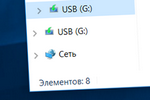 Доброго времени!
Доброго времени!
В Windows 10 есть один небольшой ‘баг’ с дублями дисков в проводнике , который, конечно, несколько мешает (особенно, если у вас подключен десяток дисков, и часть из них повторяется. Зачем?!).
Этот момент не так уж сложно исправить, если знать какой параметр в реестре подкорректировать. И, разумеется, ниже в статье приведу несколько шагов для исправления сего ‘бага’…
Примечание: т.к. в заметке мы будем редактировать реестр, не могу не порекомендовать (на всякий случай) сделать точку восстановления Windows (либо копию реестра).
И так, теперь к делу…
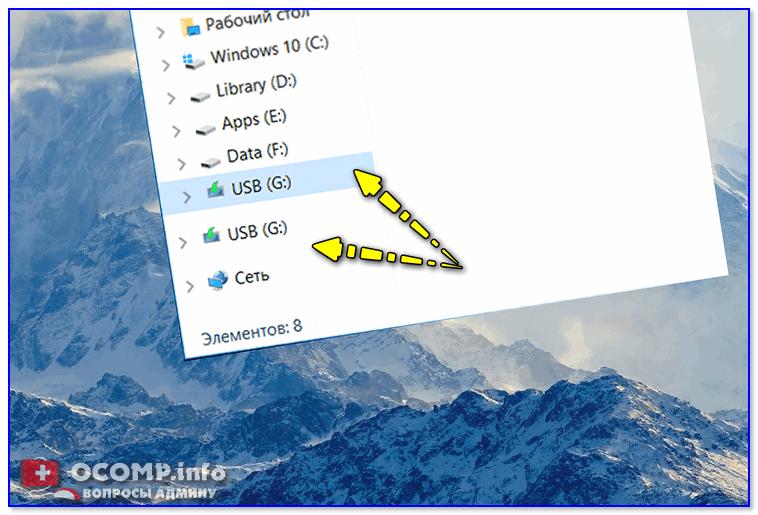
Пример проблемы — диск внешний USB дублируется
Убираем дублирующиеся диски в проводнике
ШАГ 1
Сначала необходимо запустить редактор реестра от имени администратора. Сделать это проще всего через диспетчер задач (Ctrl+Alt+Del / Ctrl+Shift+Esc): меню файл/новая задача.
Команда для запуска редактора: regedit (см. пример ниже 👇,).
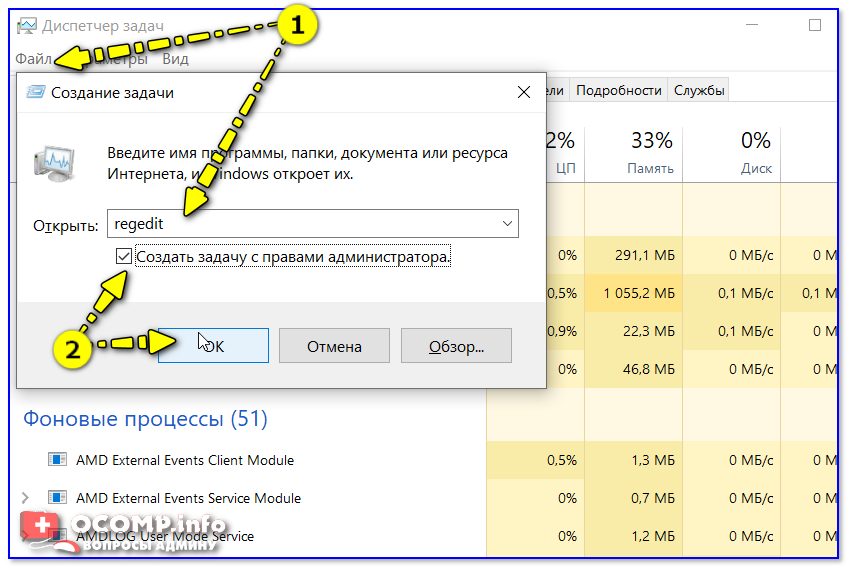
regedit — запуск редактора реестра (диспетчер задач)
ШАГ 2
Далее в адресную строку редактора необходимо вставить нижеприведенную строку, и открыть ее.
HKEY_LOCAL_MACHINE\SOFTWARE\WOW6432Node\Microsoft\Windows\ CurrentVersion\Explorer\Desktop\NameSpace\DelegateFolders\{F5FB2C77-0E2F-4A16-A381-3E560C68BC83}
После кликнуть правой кнопкой мыши в меню по ключу (папке*) {F5FB2C77-0E2F-4A16-A381-3E560C68BC83} и удалить ее (см. мой пример на скриншоте ниже 👇,)
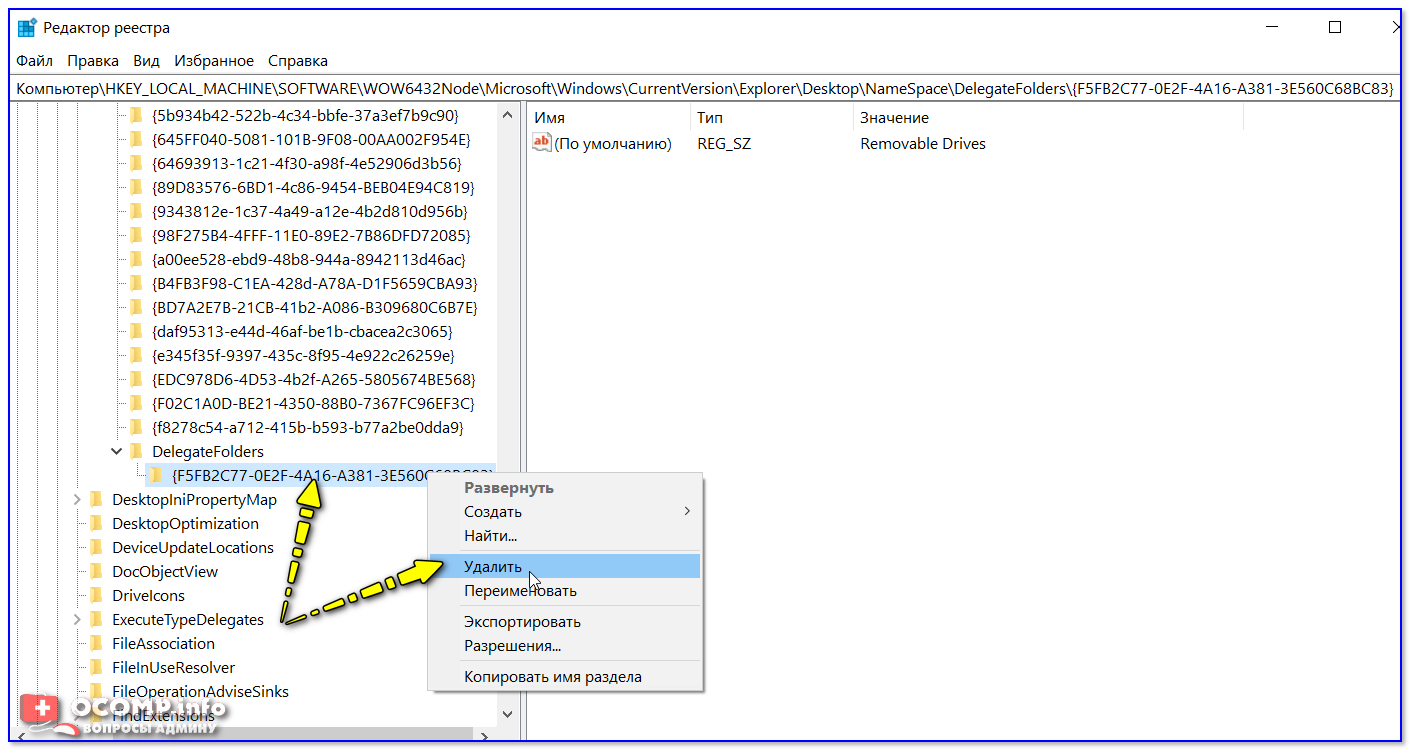
Редактор реестра — удаление ключа
Далее открыть нижеприведенную ветку и удалить из нее аналогично ключ {F5FB2C77-0E2F-4A16-A381-3E560C68BC83}.
HKEY_LOCAL_MACHINE\SOFTWARE\Microsoft\Windows\CurrentVersion\ Explorer\Desktop\NameSpace\DelegateFolders\{F5FB2C77-0E2F-4A16-A381-3E560C68BC83}
ШАГ 3
Далее нужно открыть проводник (Win+E), перейти в меню ‘Вид’ и открыть его параметры. См. скриншот ниже.
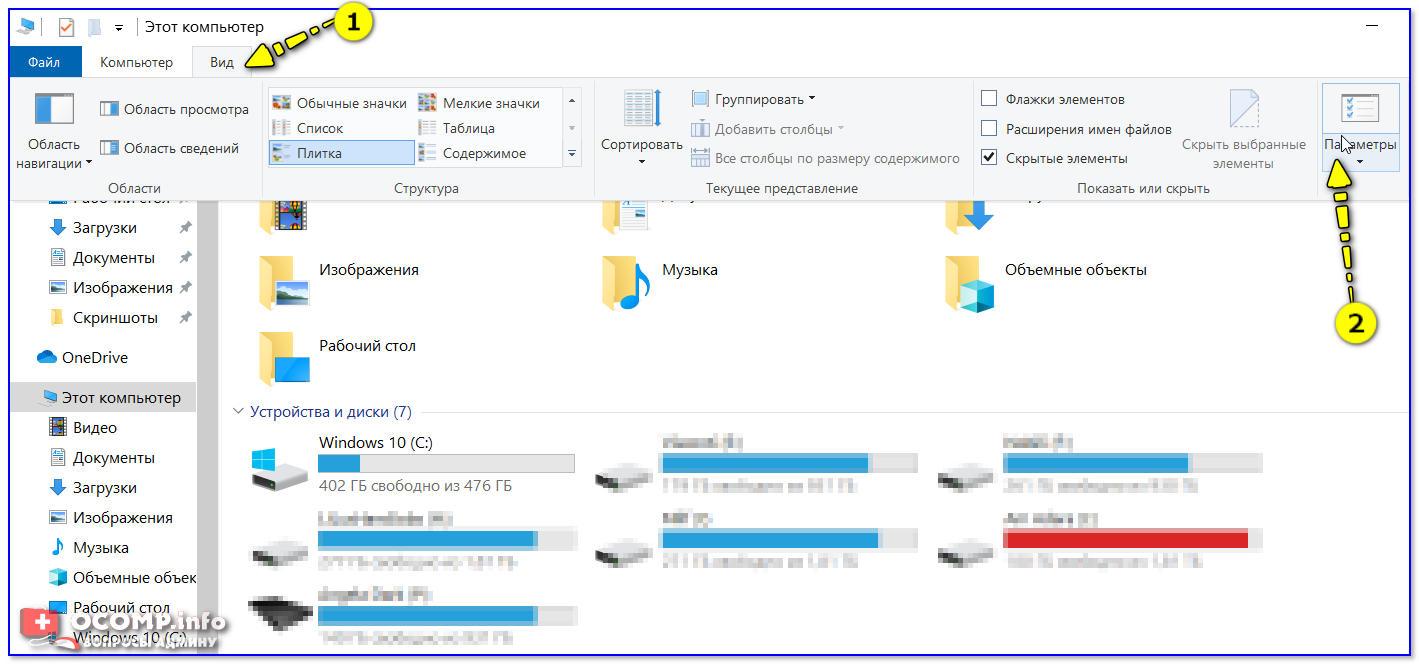
Вид — параметры (проводник)
Во вкладке ‘Общие’ снимите галочку с пункта ‘Показывать часто-используемые папки…’, и нажмите OK. 👇,
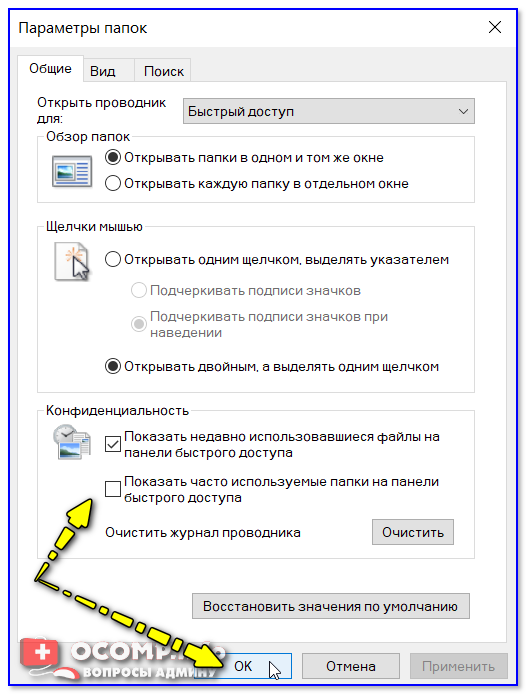
Показывать часто-используемые папки…
ШАГ 4
Ну и последний штрих: откройте диспетчер задач (Сочетание: Ctrl+Shift+Esc) и перезапустите ‘Проводник’, нажав по нему ПКМ… (этим мы активируем все измененные параметры).
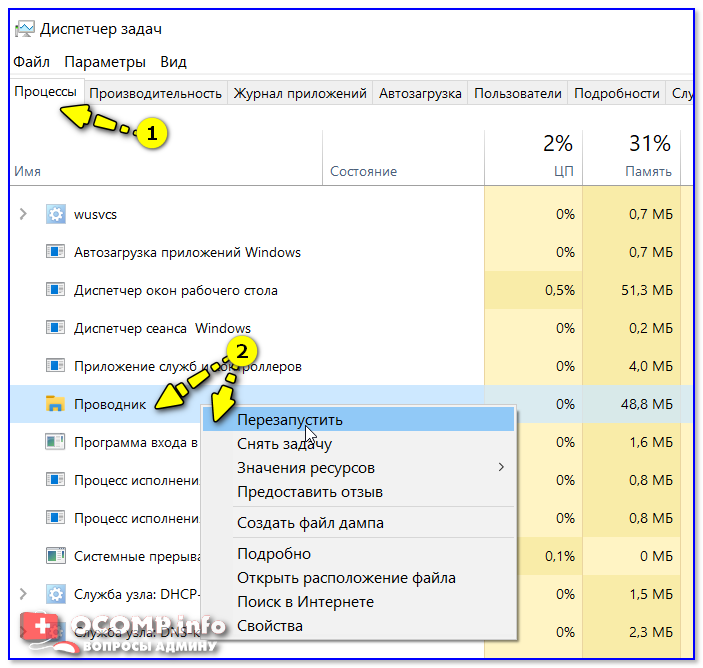
Перезапустить проводник — диспетчер задач
После, можно смотреть изменения. Все дубли должны были пропасть…
ШАГ 5
В рамках этой заметки не могу не порекомендовать с ‘Проводника’ перейти на более совершенный коммандер — » (например).
В нем гораздо удобнее работать с большими папками с сотнями файлов и десятками подключенных дисков. К тому же он не подвисает, когда в каталоге у вас много аудио- и видео-файлов…
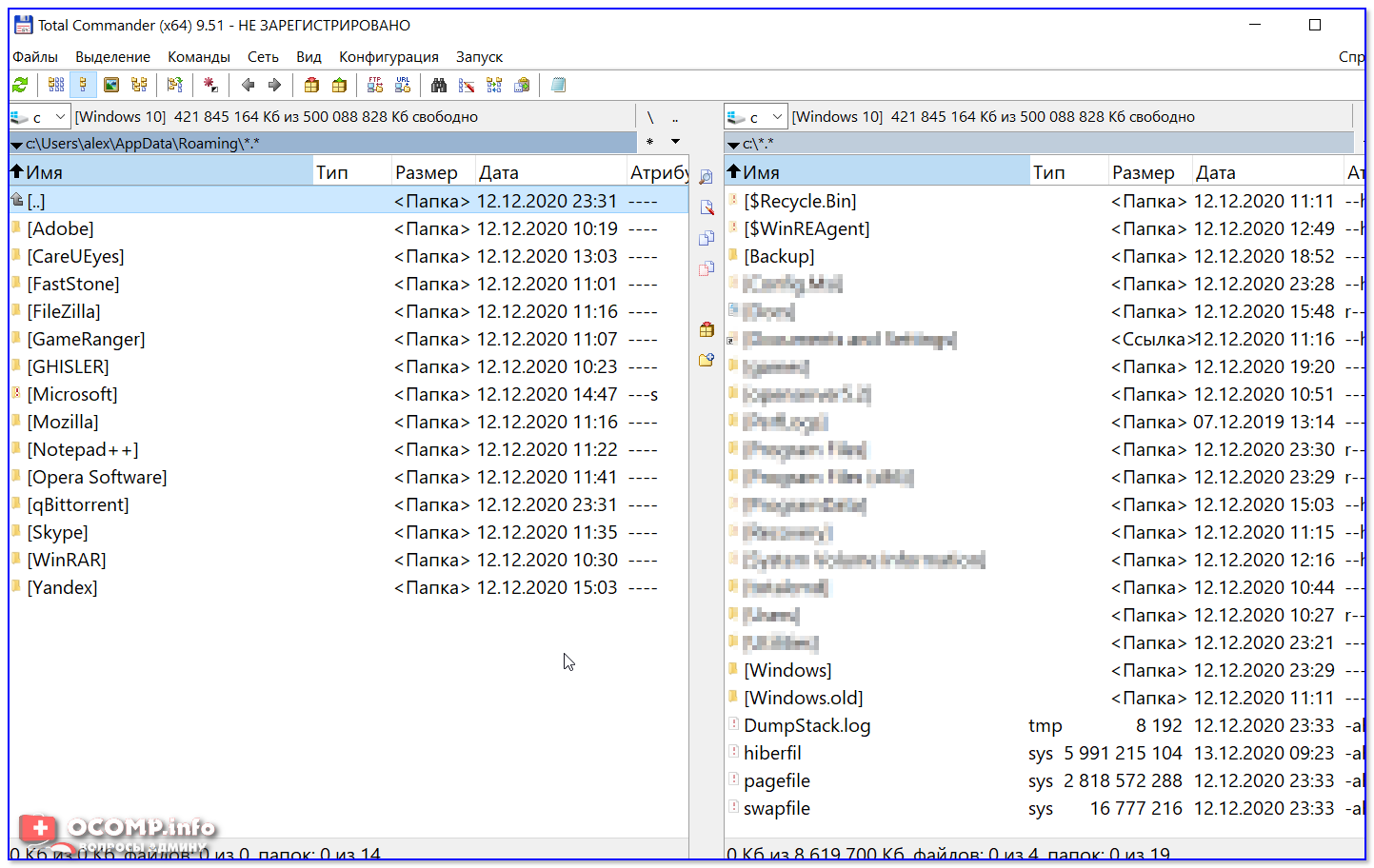
Total Commander — скриншот главного окна